Com tantos usuários de equipamentos tecnológicos, o natural quando você possui este dispositivo, seja um smartphone, um tablet ou neste caso um computador é querer torná-lo mais nosso. Por isso, a cada atualização, grandes empresas integram pequenas mudanças que nos permitem fazer acontecer. Se você quiser saber como personalizar o tema e o papel de parede da área de trabalho em 10 janelas, Continue lendo.
A personalização do tema e papel de parede do Windows 10 são apenas duas de todas as alternativas oferecidas por esta versão do sistema operacional Windows da Microsoft. Este software permite alterar a cor de fundo das pastas, adicionar sons de acordo com as funções, criar seu próprio fundo ou adicionar cores para ênfase etc.
Destaque no Windows
É um recurso incluído no sistema operacional que fornece imagens do Microsoft Bing para que, como usuário, você possa ter uma variedade de papéis de parede da tela de bloqueio. Uma vantagem é sua adaptação às preferências e, como é atualizado diariamente, você não verá uma imagem duas vezes.
É intuitivo, por isso compartilha dicas e truques do Windows 10 para que você possa aproveitar ao máximo. Além disso, analisa os aplicativos que você está baixando e faz sugestões com base nas preferências observadas.
Para fazê-lo funcionar em seu computador, basta ir em " Configurações »Localizado na barra inicial, no menu selecione» Personalização " e então " Bloqueio de tela ". Quando a janela suspensa aparecer, selecione a opção » Windows Spotlight ".
Saiba como personalizar o tema e o papel de parede do Windows 10
Quando se trata de mudar o tema, refere-se à mudança na aparência da área de trabalho em geral, desde as cores nas vendas até o design do menu. Vai descobrir que fazer os dois é muito simples, então vamos lá para que você possa personalizar o tema do Windows 10 e o plano de fundo da área de trabalho.
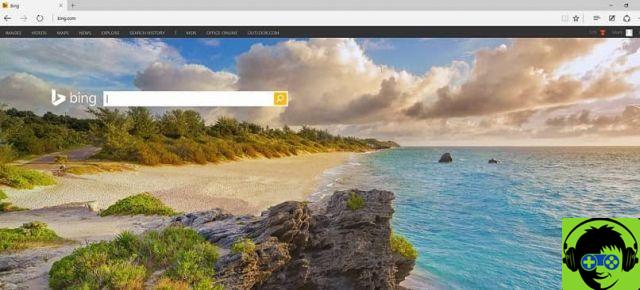
Personalize o papel de parede
Todas essas etapas são executadas na configuração do Windows, então, uma vez lá, selecione » Personalização " e então " fundo ". Logo abaixo desta opção, você encontrará a caixa que permite fazer essas alterações. É um processo simples, como personalizar e alterar a cor do relógio no Windows 10.
Se você selecionar » Imagem »Você pode ver as imagens online que estão predeterminadas para aparecer. Você também pode selecionar » Massa folhada »Com o qual você pode escolher uma pasta com suas imagens que deseja que apareçam.
Além disso, você pode simplesmente selecionar " Cor sólida »Se você gosta de manter as coisas simples, sem muitas frescuras. Uma dica é ter baixado previamente várias fotos para criar uma biblioteca de imagens.
Personalize e crie seu tema com o Windows 10
Uma vez em " Personalização »No menu de configuração, você notará que existem várias opções que você deve selecionar» Temas ". O que o levará a uma tela que mostra como é o seu tema atual e onde você pode alterar as cores, sons ou o cursor.
Sob a declaração que diz aplicar um tema, você poderá ver os temas padrão do Windows 10. Ao clicar neles, você pode ver qual é o melhor para você, isso mudará todos os itens acima no sistema.
Crie seu tema em " Salvar tema ". Salve o nome de sua preferência e com isso você poderá, dentro dessa mesma seleção, ajustar todas essas opções de acordo com suas preferências e gostos. Este novo tema agora aparecerá automaticamente nas opções.
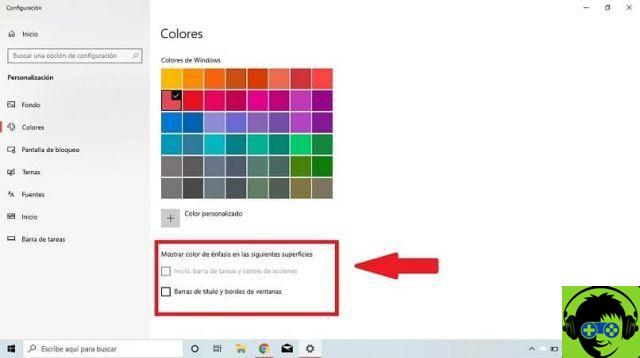
Com isso, você pode personalizar o tema e o papel de parede da área de trabalho do Windows 10 facilmente e na sua opinião. No entanto, se quiser mais opções, você pode baixar temas em um site exclusivo do Windows selecionando » Obtenha mais temas na Loja ".
As opções para escolher são muitas, basta clicar na que mais chama sua atenção para vê-la em detalhes e decidir se deseja baixá-la.

























